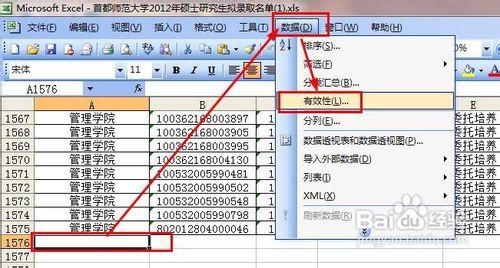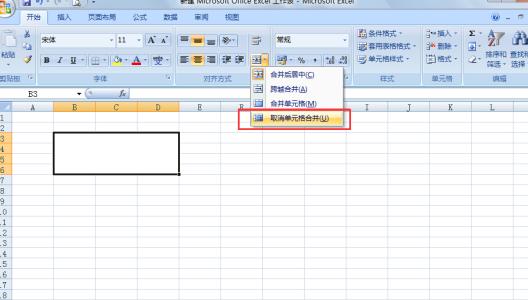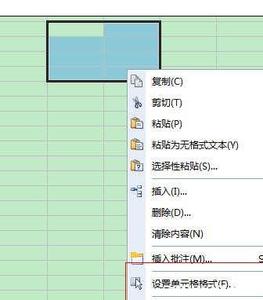发布时间:2022年04月15日 08:56:25分享人:几年离索来源:互联网16
Excel给每个单元格都有一个默认的名字,其命名规则是列标加横标,例如 D3 表示第四列、第三行的单元格。
如果要将某单元格重新命名,可以采用下面两种方法:

1、只要用鼠标单击某单元格,在表的左上角就会看到它当前的名字,再用鼠标选中名字,就可以输入一个新的名字了。
2、选中要命名的单元格,单击“插入→名称→定义”命令,显示“定义名称”对话框,在“在当前工作簿中的名称”框里输入名字,单击“确定”按钮即可()。
注意:在给单元格命名时需注意名称的第一个字符必须是字母或汉字,它最多可包含 255 个字符,可以包含大、小写字符,但是名称中不能有空格且不能与单元格引用相同。
爱华网本文地址 » http://www.413yy.cn/a/223461/508479522.html
更多阅读

在输入数据的时候,为了简便快捷的输入,我们经常给单元格添加一个下拉菜单,这样我们不必按键盘,只是用鼠标选择选项就可以了,比如在下面这个表格中,我们在学院名称这一栏输入学院,学校本来就那么几个学院,我们做一个下拉菜单,让菜单中包括所有

如何快速地拆分合并的单元格并填充数据――简介在做Excel数据表为了美观、直观,经常会把相同内容的单元格数据合并。但这样做破坏了Excel表的完整性,不利于后期数据分析。这就要我们把合并的单元格重新拆分并填充数据,如下图,如何快速实
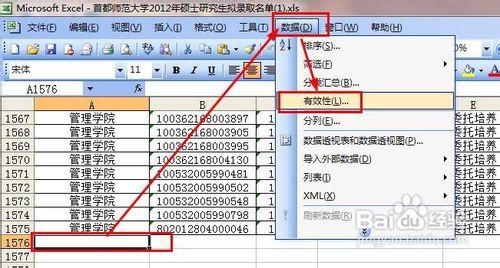
在输入数据的时候,为了简便快捷的输入,我们经常给单元格添加一个下拉菜单,这样我们不必按键盘,只是用鼠标选择选项就可以了,比如在下面这个表格中,我们在学院名称这一栏输入学院,学校本来就那么几个学院,我们做一个下拉菜单,让菜单中包括所有
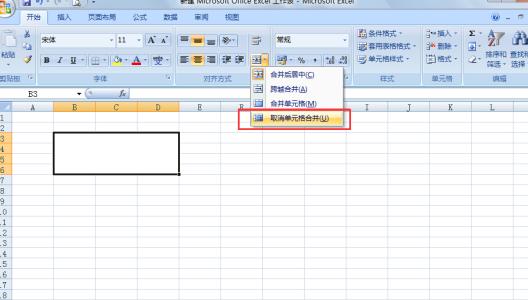
Excel中如何拆分单元格――简介在日常工作中我们经常都要用到Excel,经常都会遇到各种各样的问题,例如有时候就把一个格拆分成两个来使用,那么你会Excel表格中的拆分功能吗?小编就和大家一起学习一下如何使用Excel表中的拆分功能。在拆
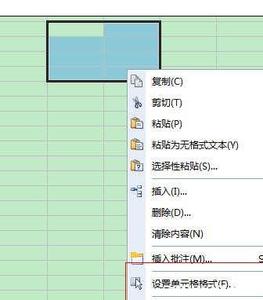
在wps表格中,拆分和合并单元格都是制作表格经常用到的操作,那么,具体的操作是怎样的呢?下面就让小编告诉你在wps表格中如何拆分或合并单元格。在wps表格中拆分或合并单元格的方法1、如图,首先打开你的wps表格,然后选中要合并的单元格,点

 爱华网
爱华网